
Во многих случаях нам требовалось остановить или запустить службу на наших компьютерах с Windows Server, но знаете ли вы, что такое служба на самом деле и что мы можем использовать Windows PowerShell для ее управления? Много раз мы говорим о службе печати, службе даты и времени, сетевых услугах и других.
На этот раз мы увидим, как управлять различными службами через консоль Windows PowerShell.
Что такое сервис?
По сути, служба - это программа, которая работает в фоновом режиме в операционной системе, и мы можем настроить службы для запуска с момента запуска Windows Server 2016.
1. Управление службами в Windows Server 2016
Для просмотра сервисов в среде Windows мы обычно используем команду:
services.mscЧерез команду Execute мы увидим окно, похожее на следующее:

Оттуда мы можем останавливать, запускать или управлять различными службами в Windows Server.
2. Управление службами с помощью Windows PowerShell
Первым шагом является открытие консоли Windows PowerShell, и мы введем командлет Get-Service, чтобы иметь глобальный контекст всех текущих служб в Windows Server 2016.
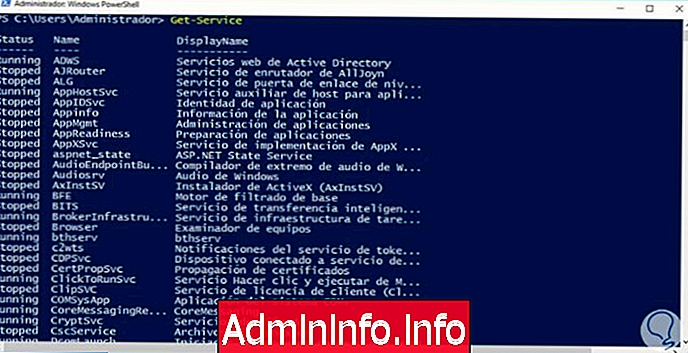
Мы можем увидеть полный список услуг, а также их текущее состояние и соответствующее описание.
Для этого анализа мы будем управлять одним из наиболее распространенных сервисов, таких как печать (Spooler). Если мы хотим видеть только этот сервис, а не весь список, мы должны ввести командлет:
Get-Service Spooler

3. Остановите службу с помощью Windows PowerShell.
Мы собираемся остановить этот сервис, который, как мы видели, его текущее состояние - Работает - Работает. Чтобы остановить сервис, мы должны ввести следующий синтаксис:
Стоп-Сервис -Название Сервиса ИмяВ нашем случае мы введем:
Стоп-Сервис-Имя спулераМы видим, что служба была остановлена.

С помощью этого простого командлета мы можем остановить любой сервис с помощью PowerShell.
4. Запустите службу с помощью Windows PowerShell
Теперь, чтобы запустить службу, которую мы остановили или приостановили, мы можем использовать следующий синтаксис:
Start-Service -Name Имя службыВ нашем примере мы вводим:
Старт-Сервис-Имя спулераДавайте посмотрим на другие задачи, связанные с сервисом:
Мы можем выполнять некоторые услуги, связанные с такими службами, как приостановка или перезапуск.
Чтобы приостановить услугу, мы должны ввести следующий синтаксис:
Suspend-Service -Name Имя службыЧтобы перезапустить сервис, мы введем следующий синтаксис:
Restart-Service -Name Имя службы
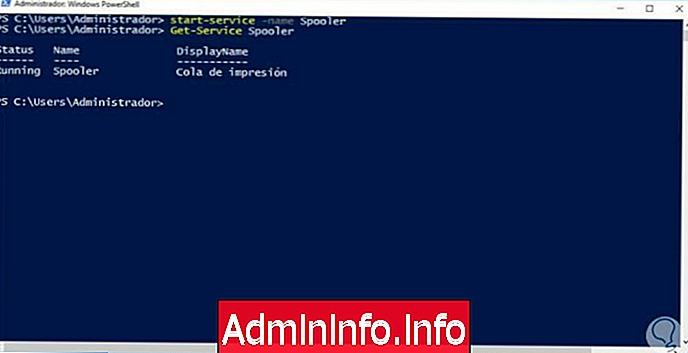
5. Настройте службы Windows Server 2016 с помощью PowerShell
Используя Windows PowerShell, мы можем выполнять некоторые задачи управления, связанные со службами, такие как изменение имени, запуск службы вручную или автоматически и т. Д.
Синтаксис для использования следующий:
Настройка службы имени параметра службы «Задача»Например, чтобы изменить отображаемое имя, мы можем ввести следующее:
Набор-сервис Spooler -displayname "Впечатление"Результат будет следующим:

Мы можем использовать другие параметры, такие как:
- Запуск : позволяет определить запуск службы (автоматический или ручной).
- Описание : позволяет добавить описание к услуге.
В основном эти задачи можно использовать с командлетом в PowerShell:
Set-ServiceКак мы уже видели, управлять службами на Windows Server очень легко, независимо от того, хотим ли мы это через графическую консоль (services.msc ) или через Windows PowerShell .
Команды PowerShell




СТАТЬИ